Las personas suelen querer extraer audio de YouTube por diversas razones: para escuchar su música favorita sin conexión, guardar podcasts para más tarde, acceder a contenido educativo o incluso crear remixes y muestras. La demanda de herramientas gratuitas y fáciles de usar para lograr esto es alta. Este artículo explorará múltiples métodos, incluyendo convertidores en línea gratuitos, software de escritorio, aplicaciones móviles, extensiones de navegador y Wondershare DemoCreator, proporcionando guías paso a paso para ayudarte a extraer audio de YouTube de manera eficiente.
En este artículo
Parte 1: Convertidores de audio de YouTube gratuitos en línea
Los convertidores de audio de YouTube online y gratuitos ofrecen una forma rápida y cómoda de extraer audio de YouTube sin necesidad de instalar ningún software. Estas herramientas funcionan permitiendo a los usuarios pegar la URL de un video de YouTube y descargar el audio extraído en formatos como MP3 o WAV. Las mayores ventajas de usar herramientas online incluyen su facilidad de uso, accesibilidad desde cualquier dispositivo con un navegador web y tiempos de procesamiento rápidos. Son ideales para quienes necesitan una solución sencilla sin las complicaciones de instalar software de escritorio. Además, muchos convertidores online ofrecen una extracción de audio de alta calidad, lo que los hace perfectos para guardar música, pódcast y materiales de aprendizaje. Sin embargo, es importante elegir plataformas fiables para evitar riesgos de seguridad y anuncios no deseados.
Parte 2: Guía para extraer audio de YouTube en diferentes plataformas
Extraer audio de YouTube es posible en varias plataformas, como Windows, Mac, smartphones y navegadores. Ya sea usando software de escritorio, aplicaciones móviles o extensiones de navegador, cada método ofrece una forma única de extraer audio de YouTube gratis con una calidad de salida alta. A continuación, exploramos las mejores herramientas y guías paso a paso para una extracción de audio sin problemas.
¿Cómo extraer audio en Windows/Mac?
Para los usuarios que buscan un proceso de extracción de audio de alta calidad con funciones adicionales de edición, el software de escritorio ofrece la mejor solución. Estas herramientas te permiten extraer audio de videos de YouTube en varios formatos, garantizando una calidad de sonido superior y capacidades de conversión por lotes.
1. Wondershare UniConverter
Wondershare UniConverter es un extractor de audio profesional de YouTube que admite varios formatos de audio, incluidos MP3, WAV y AAC. Permite la conversión por lotes, lo que asegura que puedas extraer audio de varios videos de YouTube a la vez. El software también incluye características avanzadas como recorte de audio, personalización de formatos y salida de alta calidad, lo que lo convierte en una opción preferida para usuarios que necesitan una extracción de audio rápida y eficiente.
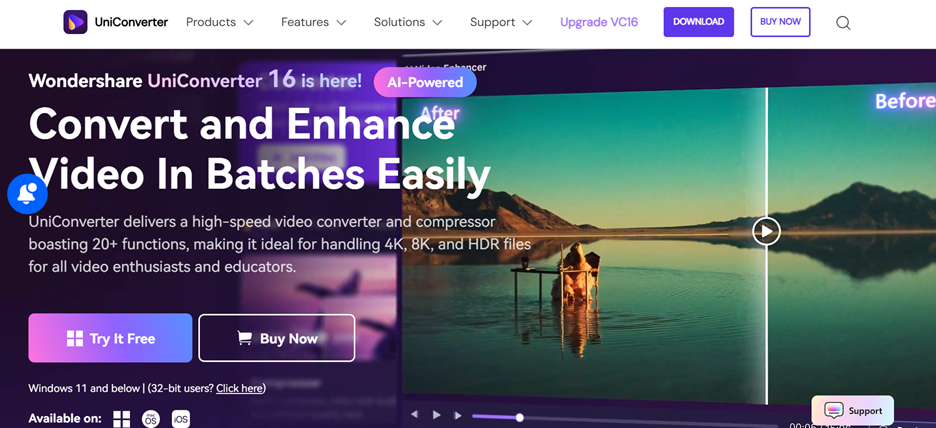
¿Cómo extraer audio de YouTube usando Wondershare UniConverter?
Paso 1 Importar el video de YouTube
Abre Wondershare UniConverter y ve a la pestaña de Convertidor. Haz clic en + Añadir archivos para subir el video de YouTube descargado del que deseas extraer el audio.
Paso 2 Seleccionar el formato de audio
Haz clic en el menú desplegable de Formato de salida, ve a la sección de Audio y elige tu formato preferido, como MP3, WAV o AAC, para una extracción de alta calidad.
Paso 3 Convertir y guardar el audio
Haz clic en el botón Convertir para extraer el audio del video. Una vez completado el proceso, ve a la sección Finalizado para localizar y acceder al archivo de audio guardado.
2. VLC Media Player
VLC Media Player es una herramienta multimedia gratuita y de código abierto que ofrece más que solo reproducción de video. Incluye una función integrada para extraer audio de videos de YouTube sin necesidad de complementos adicionales. Aunque no es tan rápido como los convertidores dedicados, VLC ofrece una solución fiable y ligera para usuarios que prefieren software gratuito sin limitaciones ni anuncios.
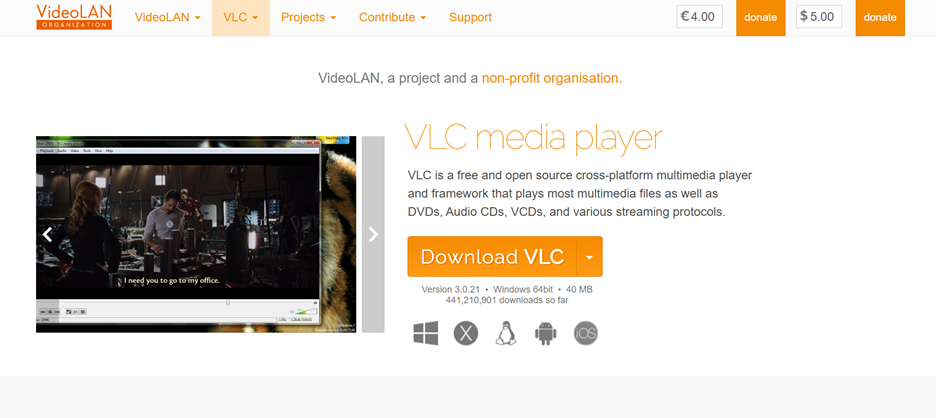
¿Cómo extraer audio de YouTube usando VLC Media Player?
Paso 1 Abrir VLC y añadir el video
Inicia VLC Media Player y haz clic en Medios > Convertir/Guardar en el menú superior. Haz clic en el botón Añadir para buscar y seleccionar el archivo de video de YouTube desde tu ordenador.
Paso 2 Elegir el formato de audio
Haz clic en Convertir/Guardar, luego selecciona Audio - MP3 o el formato deseado en la sección de Perfil. Elige una carpeta de destino donde se guardará el audio extraído.
Paso 3 Iniciar la extracción
Haz clic en Iniciar para comenzar a convertir el video a audio. VLC procesará el archivo y, una vez completado, podrás encontrar el audio extraído en la carpeta de destino especificada.
3. Audacity
Audacity es un software avanzado de edición de audio que también permite a los usuarios extraer y editar audio de videos de YouTube. Ofrece un procesamiento de sonido de alta calidad con reducción de ruido, mejora de audio y edición de varias pistas. Aunque Audacity requiere algunos pasos adicionales para extraer música de YouTube, es una excelente opción para quienes desean ajustar su audio después de la extracción.
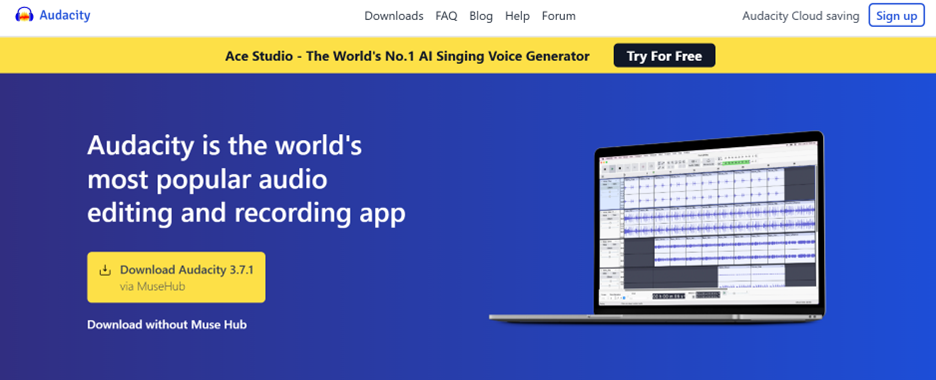
¿Cómo extraer audio de YouTube usando Audacity?
Paso 1 Importar el audio de YouTube
Abre Audacity y ve a Archivo > Importar > Audio, luego busca el archivo de video de YouTube descargado. Audacity extraerá la forma de onda del audio para su posterior edición y procesamiento.
Paso 2 Editar y mejorar el audio
Usa las herramientas integradas de Audacity para recortar, eliminar ruido o mejorar el audio. También puedes ajustar los niveles de volumen, añadir efectos o modificar las frecuencias de sonido antes de exportar.
Paso 3 Exportar el archivo de audio
Haz clic en Archivo > Exportar y elige tu formato preferido, como MP3, WAV o OGG. Configura la carpeta de destino y guarda el audio extraído con los ajustes de calidad que desees.
¿Cómo extraer audio en smartphones (iOS/Android)?
Extraer audio de YouTube en dispositivos móviles es sencillo con aplicaciones diseñadas para descargas rápidas y conversiones de formato. Estas aplicaciones permiten a los usuarios extraer música de YouTube en MP3 y otros formatos directamente en sus teléfonos. Ya sea para escuchar sin conexión o para editar, las aplicaciones móviles ofrecen una forma eficiente de descargar audio de YouTube de forma gratuita. A continuación, se presentan las mejores aplicaciones para la tarea, junto con guías sencillas paso a paso.
1. Video to MP3 Converter
La aplicación Video to MP3 Converter es una herramienta dedicada para extraer audio MP3 de videos de YouTube. Ofrece descargas de audio de alta calidad con varias opciones de bitrate, lo que la hace ideal para usuarios que desean una calidad de sonido sin pérdida. Con una interfaz fácil de usar, solo necesitas pegar el enlace del video y seleccionar tu formato preferido. Esta aplicación es perfecta para convertir rápidamente contenido de YouTube en archivos de audio claros y portátiles.
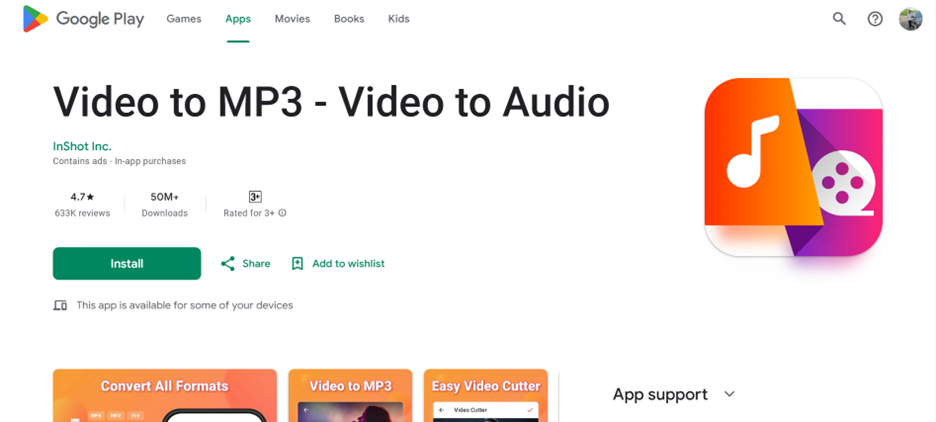
¿Cómo extraer audio de YouTube usando Video to MP3 Converter?
Paso 1 Instalar y ejecutar la aplicación
Descarga la aplicación Video to MP3 Converter desde una fuente confiable, instálala en tu teléfono y abre la aplicación.
Paso 2 Pegar el enlace del video de YouTube
Copia la URL del video de YouTube que deseas convertir y pégala en la barra de búsqueda de la aplicación para procesar el video.
Paso 3 Seleccionar el formato MP3 y descargarlo
Elige MP3 como formato de salida, selecciona el bitrate deseado y toca Descargar para guardar el archivo de audio extraído en tu dispositivo.
2. Vidmate
Vidmate es una aplicación móvil versátil que permite a los usuarios descargar videos de YouTube y extraer audio en MP3 y otros formatos. Admite conversiones de alta calidad y cuenta con un reproductor de medios integrado para una reproducción instantánea. Con sus rápidas velocidades de descarga y su interfaz sencilla, Vidmate facilita convertir videos de YouTube en archivos de audio. También admite descargas por lotes, lo que permite a los usuarios extraer varios archivos de audio simultáneamente.
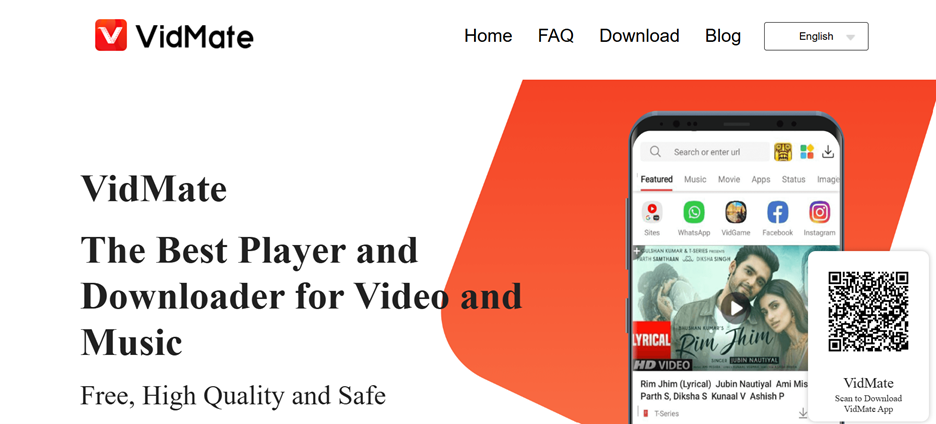
¿Cómo extraer audio de YouTube usando Vidmate?
Paso 1 Abrir Vidmate y buscar el video
Abre Vidmate, pega el enlace del video de YouTube o usa la función de búsqueda de la aplicación para encontrar el video directamente.
Paso 2 Elegir el formato de audio
Toca el botón Descargar, luego selecciona MP3 u otro formato preferido de las opciones disponibles.
Paso 3 Descargar y acceder al archivo de audio
Toca Descargar, y Vidmate procesará y guardará el archivo de audio extraído, al que podrás acceder en la carpeta de Descargas.
3. SnapTube
SnapTube es un descargador rápido y gratuito de YouTube que admite tanto la extracción de videos como de audio. Permite a los usuarios convertir videos de YouTube a MP3 sin esfuerzo, con soporte para varias opciones de calidad de audio. La aplicación es ligera, libre de anuncios y tiene una interfaz fácil de usar para una navegación sencilla. SnapTube también ofrece un reproductor de música integrado, lo que permite a los usuarios escuchar sus archivos de audio extraídos dentro de la misma aplicación.
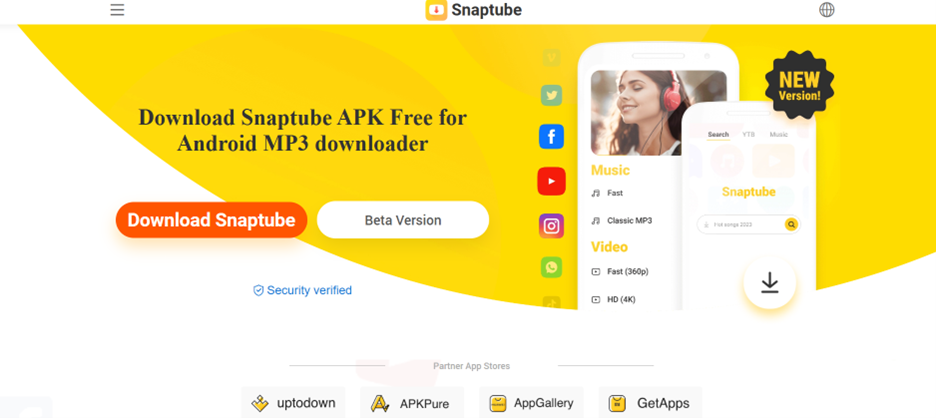
¿Cómo extraer audio de YouTube usando SnapTube?
Paso 1 Abrir SnapTube y pegar la URL del video
Abre SnapTube y pega el enlace del video de YouTube en la barra de búsqueda. También puedes buscar videos directamente dentro de la aplicación.
Paso 2 Selecciona el formato de audio
Toca el botón Descargar y elige MP3 u otro formato de audio de las opciones de descarga disponibles.
Paso 3 Descargar y guardar el archivo de audio
Pulsa Descargar, y el archivo de audio extraído se guardará en la sección de Descargas de la app o en el gestor de archivos de tu teléfono.
¿Cómo extraer audio usando extensiones del navegador?
Para quienes prefieren no instalar software ni apps móviles, las extensiones del navegador ofrecen una forma rápida y ligera de extraer audio de YouTube. Estas extensiones se integran con Chrome, Firefox o Edge, permitiendo a los usuarios descargar archivos MP3 directamente desde videos de YouTube. A continuación, te mostramos algunas de las mejores extensiones de navegador para extraer audio de forma sencilla.
1. YouTube Video Downloader by Addoncrop
YouTube Video Downloader de Addoncrop es una extensión de navegador con muchas funciones que permite a los usuarios extraer y descargar audio de videos de YouTube. Se integra perfectamente en YouTube, añadiendo un botón de descarga debajo de cada video para un acceso rápido. La extensión es compatible con varios formatos de audio, incluidos MP3 y AAC, lo que garantiza una salida de alta calidad. Sin necesidad de sitios externos ni ventanas emergentes, ofrece una experiencia de extracción de audio de YouTube sin complicaciones.
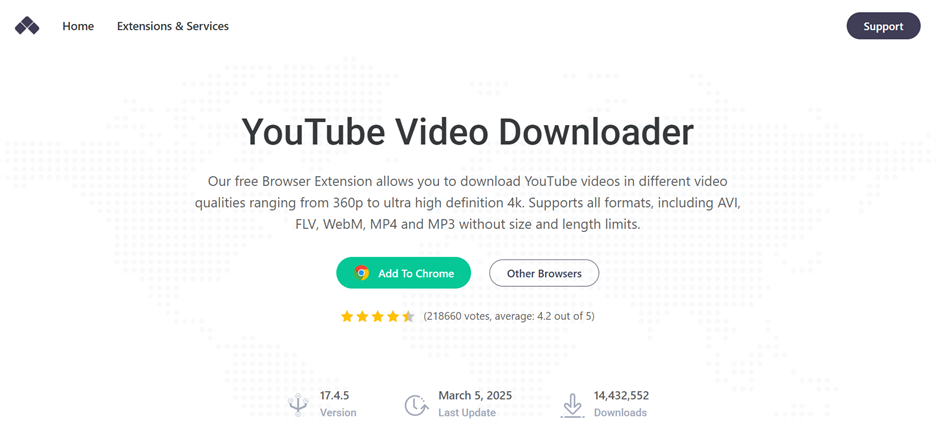
¿Cómo extraer audio de YouTube usando Addoncrop?
Paso 1 Instalar la extensión Addoncrop
Ve al sitio web oficial de Addoncrop YouTube Downloader, instálalo en tu navegador y habilítalo en el menú de extensiones.
Paso 2 Abrir YouTube y reproducir el video
Visita YouTube, abre el video del que quieres extraer el audio y localiza el botón Descargar Audio debajo del reproductor de video.
Paso 3 Seleccionar MP3 y descargar
Haz clic en el botón Descargar Audio, elige el formato MP3 y guarda el archivo extraído directamente en tu ordenador.
2. Easy YouTube Video Downloader Express
Easy YouTube Video Downloader Express es una extensión ligera y fácil de usar que permite descargas de audio con un solo clic desde YouTube. Es compatible con varios formatos como MP3, WAV y OGG, lo que ofrece a los usuarios la flexibilidad de elegir el formato de salida que prefieran. La extensión está diseñada para descargas rápidas y sin anuncios, lo que la convierte en una excelente opción para los usuarios que quieren extraer audio de YouTube rápidamente, sin interrupciones.
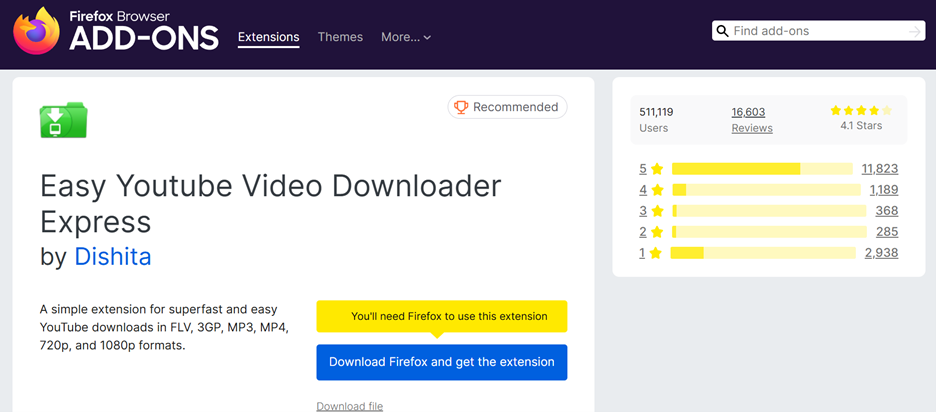
¿Cómo extraer audio de YouTube usando Easy YouTube Video Downloader Express?
Paso 1 Instalar la extensión en su navegador
Visita el sitio web oficial de la extensión, instala Easy YouTube Video Downloader Express y habilítala en la configuración de tu navegador.
Paso 2 Abrir YouTube y haz clic en el botón Descargar
Ve a YouTube y reproduce el video del que deseas extraer el audio. La extensión mostrará un botón de Descargar MP3 debajo del video.
Paso 3 Elegir el formato de audio y descargar
Haz clic en el botón Descargar MP3, selecciona la calidad de bitrate preferida (128kbps, 320kbps, etc.) y guarda el archivo en tu dispositivo.
3. Y2Mate Browser Extension
Y2Mate es una extensión de navegador rápida y eficiente que simplifica la extracción de audio de YouTube. Añade un botón de descarga directamente en YouTube, lo que permite a los usuarios descargar archivos MP3 sin salir de la página. La extensión es compatible con conversiones MP3 de alta calidad, asegurando que los archivos de audio extraídos mantengan su claridad. Y2Mate también es ligera, por lo que no ralentiza tu navegador ni requiere ventanas emergentes adicionales.
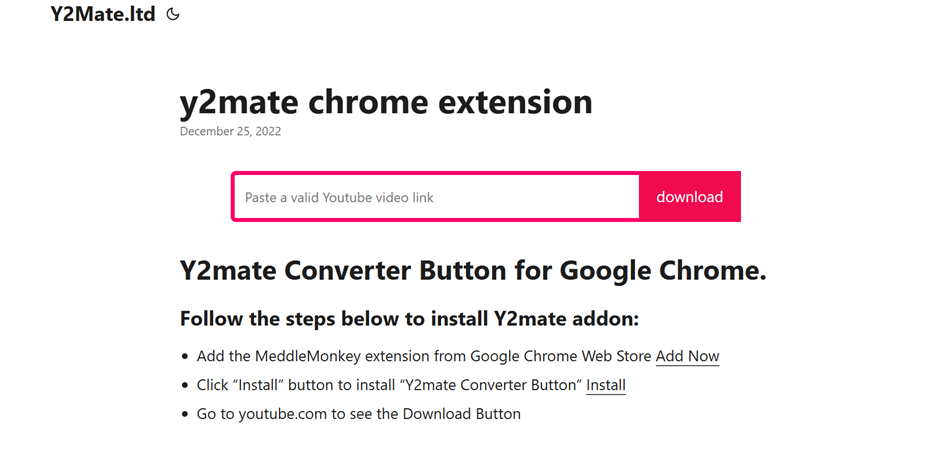
¿Cómo extraer audio de YouTube usando Y2Mate?
Paso 1 Añadir la extensión Y2Mate a tu navegador
Instala la extensión de navegador Y2Mate desde su sitio oficial y habilítala en la configuración de extensiones de tu navegador.
Paso 2 Abrir YouTube y localizar el botón Descargar
Reproduce el video de YouTube del que deseas extraer el audio, y la extensión mostrará una opción de Descargar MP3 debajo del reproductor.
Paso 3 Seleccionar el formato de audio y guardar el archivo
Haz clic en el botón Descargar MP3, elige el formato deseado y descarga el archivo de audio extraído en tu ordenador.
Parte 3: Wondershare DemoCreator: una solución para grabar la pantalla y extraer audio
Wondershare DemoCreator es ampliamente conocido por sus capacidades de grabación de pantalla y edición de video, pero también funciona como una potente herramienta de extracción de audio. Permite a los usuarios extraer audio de videos de YouTube, grabaciones de pantalla y otros archivos multimedia importados. Con soporte para múltiples formatos de audio y salida de alta calidad, DemoCreator es una solución versátil para los usuarios que desean extraer audio claro y de calidad profesional de contenido en video. Ya sea que necesites música de fondo, locuciones o clips de sonido específicos, DemoCreator hace que el proceso sea sencillo.
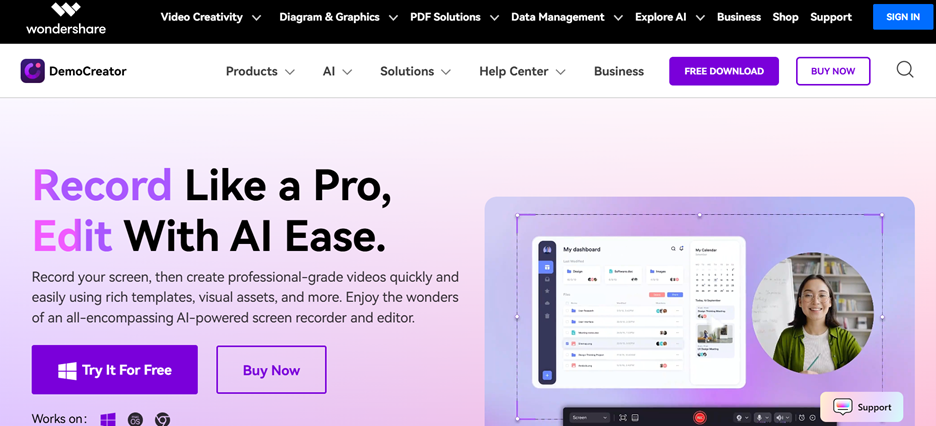
Las funciones principales de Wondershare DemoCreator
- Extrae audio de grabaciones de pantalla y videos de YouTube: Permite a los usuarios separar y guardar el audio de cualquier video importado.
- Soporta múltiples formatos de audio: Exporta el audio extraído en MP3, WAV, AAC u otros formatos para garantizar la compatibilidad en diferentes dispositivos.
- Herramientas de edición integradas: Recorta, mejora y perfecciona el audio extraído con opciones de edición profesional para una mayor claridad.
- Salida de alta calidad: Asegura que el audio extraído mantenga su calidad de sonido original sin distorsión ni pérdida.
- Interfaz fácil de usar: Diseñado tanto para principiantes como para profesionales, haciendo que el proceso de extracción de audio sea fluido e intuitivo.
¿Cómo extraer audio usando Wondershare DemoCreator?
Paso 1 Importar el video de YouTube a DemoCreator
Inicia Wondershare DemoCreator en tu ordenador y haz clic en el botón Importar para subir el video de YouTube descargado. Una vez importado, arrastra y suelta el video en la línea de tiempo para comenzar el proceso de extracción de audio. Esto asegura un acceso fácil a las opciones de edición y separación dentro del software.
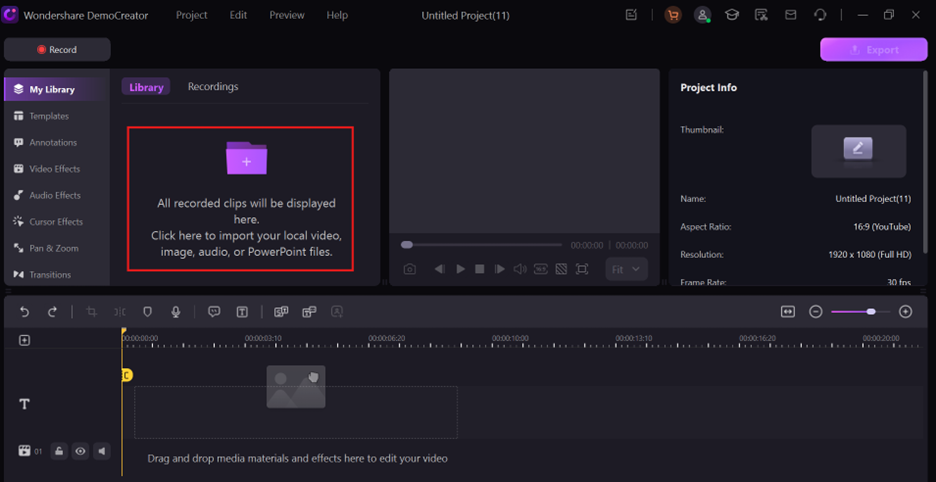
Paso 2 Separar la pista de audio del video
Haz clic derecho en el clip de video en la línea de tiempo y selecciona Audio > Desvincular en el menú desplegable. Esto separará automáticamente el audio del video, colocándolo como una pista independiente dentro del editor. Una vez desvinculado, puedes editar, recortar o mejorar el audio extraído si es necesario antes de exportarlo.
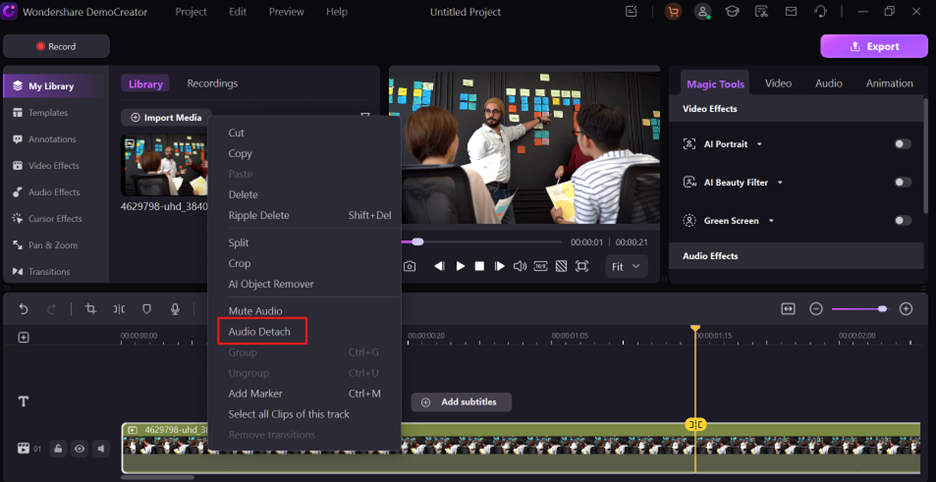
Paso 3 Exportar el audio en el formato deseado
Haz clic en el botón Exportar en la esquina superior derecha y elige un formato de audio, como MP3, WAV o AAC, de las opciones disponibles. Ajusta la configuración de calidad si es necesario, luego selecciona la carpeta de destino donde deseas guardar el audio extraído. Finalmente, haz clic en Exportar, y Wondershare DemoCreator procesará y guardará el archivo de audio para tu uso.
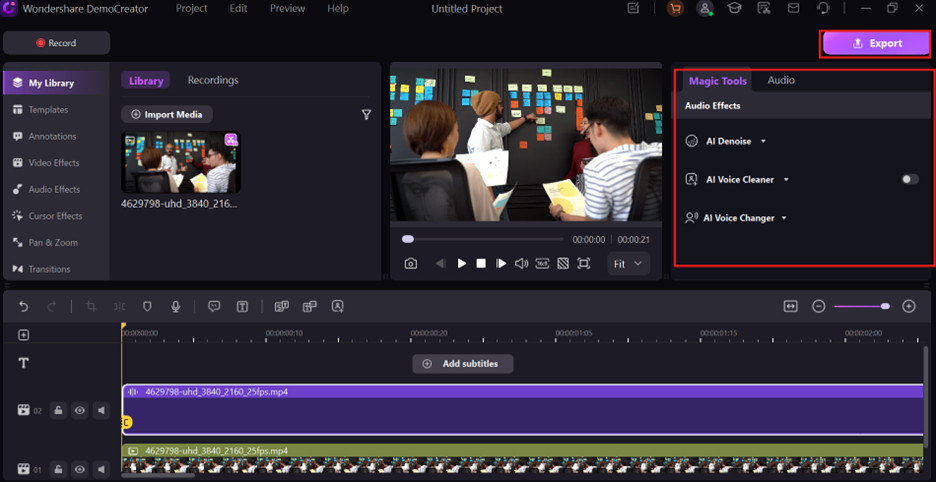
Conclusión
Extraer audio de YouTube es fácil con convertidores en línea, software de escritorio, aplicaciones móviles y extensiones de navegador, cada uno ofreciendo beneficios únicos. Para una solución versátil y de alta calidad, Wondershare DemoCreator ofrece avanzadas funciones de extracción y edición de audio, lo que lo convierte en una opción ideal para profesionales y creadores de contenido. Los usuarios deben elegir la herramienta adecuada según su plataforma, preferencias de formato y necesidades de edición. Ya sea para uso personal o proyectos creativos, es esencial garantizar el cumplimiento de las leyes de derechos de autor al descargar audio de YouTube. Al elegir el mejor método, podrás extraer y guardar audio de alta calidad de manera eficiente para diversos fines.
Preguntas frecuentes
-
1. ¿Es legal extraer audio de YouTube?
Extraer audio de YouTube solo es legal si tienes permiso del creador del contenido o si el video es libre de derechos de autor. Descargar contenido con derechos de autor sin autorización viola las políticas de YouTube, incluso si es para uso personal. -
2. ¿Cuál es el mejor formato para el audio extraído?
MP3 es el formato más utilizado debido a su compatibilidad y tamaño de archivo pequeño, lo que lo hace ideal para extraer audio de YouTube de forma gratuita. Sin embargo, WAV ofrece un sonido de mayor calidad, lo que lo convierte en una mejor opción para uso profesional. -
3. ¿Cómo puedo extraer audio de alta calidad de YouTube?
Para extraer audio de alta calidad de YouTube, utiliza herramientas que soporten formatos sin pérdida como WAV o FLAC. Wondershare DemoCreator y UniConverter permiten a los usuarios guardar audio con configuraciones de alto bitrate para obtener la mejor calidad de sonido. -
4. ¿Puedo descargar audio de YouTube sin perder calidad?
Sí, al seleccionar una salida de alto bitrate (MP3 de 320kbps o WAV), puedes extraer música de YouTube sin pérdida notable de calidad. Herramientas de escritorio como UniConverter y Audacity ofrecen configuraciones avanzadas para una extracción sin pérdida de calidad. -
5. ¿Qué herramienta es la mejor para extraer y editar audio de YouTube?
Si necesitas opciones para descargar sonido de YouTube gratis y de edición, Wondershare DemoCreator es una excelente opción. Permite a los usuarios extraer, editar y mejorar archivos de audio con herramientas integradas, lo que lo hace ideal para creadores de contenido y profesionales.


